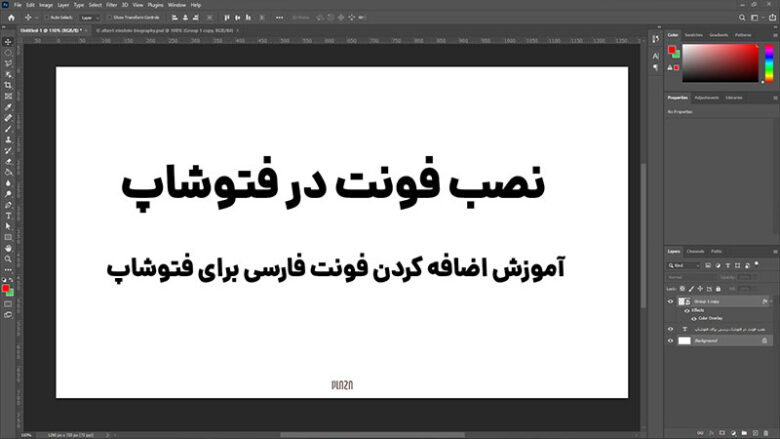بسیاری از کاربران بهدنبال نحوه اضافه کردن فونت فارسی برای فتوشاپ هستند تا از این طریق بتوانند در این نرمافزار با زبان فارسی تایپ کنند. در ادامه با پلازا همراه باشید تا به آموزش روش های نصب فونت فارسی برای فتوشاپ بپردازیم.
نرم افزار فتوشاپ که ما پیش از این مطالب زیادی درباره آن در پلازا منتشر کردیم، یکی از نرم افزارهای پرکاربرد برای افراد مختلف در حیطههای متفاوت محسوب میشود. این نرم افزار در کنار همه فوایدی که برای ما به ارمغان میآورد، نیاز به یادگیری ترفندهایی دارد که اگر با این نرم افزار آشنا نیستید و تمایل دارید با آن بیشتر آشنا شوید و آن را یاد بگیرید، میتوانید به این مقاله مراجعه کنید.
اما مشکلی که کاربران ایرانی و فارسیزبانان معمولاً با این نرم افزار پیدا میکنند، نصب کردن فونتهای مختلف در این برنامه و اینکه چگونه به فتوشاپ فونت اضافه کنیم است. برای پاسخ به این سوال با آموزش نصب فونت فارسی برای فتوشاپ همراه ما باشید.
فهرست مطالب
آموزش نصب فونت فارسی برای فتوشاپ
ویندوز از یک سیستم یکپارچه فونت استفاده میکند که در آن شما با اضافه کردن یک فونت به سیستم، میتوانید از آن در تمام نرمافزارها استفاده کنید؛ به همین دلیل یکی از بهترین روش های نصب فونت در فتوشاپ، نصب فونت در ویندوز است. میتوانید از فونتهایی که قبلا مثلا برای ورد نصب کردهاید هم در فتوشاپ استفاده کنید. اما اگر قبلا هیچ فونت فارسی به ویندوز اضافه نکردید نمیتوانید در فتوشاپ فارسی تایپ کنید.
برای اضافه کردن فونت فارسی به فتوشاپ، باید یک بسته فونت فارسی را دانلود کنید. این بستهها معمولا بهصورت فایل ZIP دانلود میشوند و حاوی تعداد قابل توجه فونت با استایلهای مختلف از جمله نستعلیق هستند. پس از اینکه فایل را دانلود کردید، آن را از حالت فشرده خارج کنید. فونتهای مدنظرتان را از داخل پوشه انتخاب و روی آنها راست کلیک کنید. از منو باز شده گزینه Install را انتخاب کنید.

ویندوز فونتها را بهصورت خودکار نصب خواهد کرد. اما در صورتی که گزینه Install را مشاهده نمیکنید، فونتها را انتخاب و آنها را کپی کنید. سپس به کنترل پنل بروید و Appearance and Personalization را انتخاب کنید.

در صفحه بعدی Fonts را انتخاب کنید.

در این پنجره میتوانید تمامی فونتهای نصب شده در سیستم را ببینید. کافی است روی یک قسمت خالی از فهرست راست کلیک کرده و Paste را انتخاب کنید تا فونتها نصب شوند.

پس از پایان نصب میتوانید در فتوشاپ به آنها دسترسی داشته باشید. اگر پس از نصب فونت فارسی در فتوشاپ فونتها را مشاهده نمیکنید، یک بار فتوشاپ را ببندید و دوباره باز کنید.
تنظیمات تایپ فونت فارسی در فتوشاپ
در قسمت اول با نحوه اضافه کردن فونت به فتوشاپ آشنا شدیم؛ اما فونت فارسی دارای تنظیمات اضافی هم هست که باید قبل از شروع کار، نگاهی به آنها داشته باشید.
از نسخه فتوشاپ 23 به بعد که در پاییز 2021 عرضه شد، امکان تایپ فارسی بهصورت یکپارچه و پیشفرض به فتوشاپ اضافه شده است. بدون اینکه لازم باشد شما نگران نصب فونت در فتوشاپ باشید و کار خاصی انجام دهید. در حقیقت تنها شرط این است که از قبل حداقل یک فونت فارسی در پوشه Font ویندوز داشته باشید.
با این حال برای آنکه به قابلیتهای پیشرفته مختص تایپوگرافی فارسی هم دسترسی پیدا کنید، باید ابتدا گزینه Middle Eastern Features را فعال کنید. برای فعال کردن این ویژگی کافی است از نوار ابزار بالای صفحه Type و سپس Language Options را انتخاب کنید.

سپس گزینه Middle Eastern Features را فعال کنید. حالا از پنل ابزارها، ابزار Horizontal Type را انتخاب و سپس روی محلی که میخواهید متنتان را در آنجا تایپ کنید کلیک کنید.

سپس در پنل تایپ و در قسمت Properties میتوانید به تنظیمات اضافی مثل تغییر اعداد به فارسی هم دسترسی پیدا کنید. برای دسترسی به این ویژگی باید در انتهای این قسمت روی Middle Eastern Features کلیک و قسمت Digits را روی Farsi بگذارید. برای اینکه متن شما از راست به چپ نوشته شود، در همین قسمت گزینه راست به چپ نویسی را مانند تصویر زیر انتخاب کنید.

به همین ترتیب در قسمت Character هم میتوانید فونت، اندازه و رنگ نوشته را نیز تغییر دهید.

در ادامه هم میتوانید ویدیویی از تنظیمات نصب فونت در فتوشاپ CS6 در سیستم عامل مک را مشاهده کنید.
سخن پایانی
همانطور که در این مطلب آموزش نصب فونت فارسی برای فتوشاپ خواندید، نصب فونت فارسی در این برنامه درست مثل ویندوز است. شما با همان فونتهای ویندوز میتوانید در فتوشاپ فارسی تایپ کنید. افزودن فونت به فتوشاپ در نسخههای جدید نیز فرایند بسیار سادهای دارد و همهچیز از قبل برای شما آماده است.